Matplotlib中为误差条添加垂直端点:全面指南与实例
参考:Add perpendicular caps to error bars in Matplotlib
在数据可视化中,误差条是表示数据不确定性的重要工具。Matplotlib作为Python中最流行的绘图库之一,提供了丰富的功能来创建和自定义误差条。本文将深入探讨如何在Matplotlib中为误差条添加垂直端点,这不仅能增强图表的可读性,还能使其更加美观专业。我们将通过详细的解释和多个实例代码来展示这一技术的应用。
1. 误差条的基本概念
在开始讨论如何添加垂直端点之前,我们首先需要理解误差条的基本概念。误差条(Error bars)是数据可视化中用来表示测量或估计不确定性的图形元素。它们通常以线段的形式出现在数据点周围,指示数据的可能变化范围。
1.1 误差条的重要性
误差条在科学研究、统计分析和数据报告中扮演着关键角色。它们能够:
- 提供数据精确度的视觉表示
- 帮助读者理解数据的可靠性
- 在比较不同数据集时提供重要的上下文信息
1.2 基本误差条示例
让我们从一个简单的误差条示例开始:
import matplotlib.pyplot as plt
import numpy as np
x = np.arange(1, 5)
y = [2, 4, 6, 8]
yerr = [0.5, 1, 1.5, 2]
plt.figure(figsize=(8, 6))
plt.errorbar(x, y, yerr=yerr, fmt='o', capsize=5)
plt.title('Basic Error Bars - how2matplotlib.com')
plt.xlabel('X-axis')
plt.ylabel('Y-axis')
plt.show()
Output:
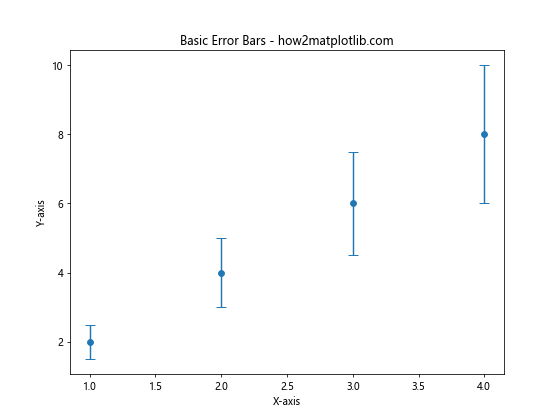
在这个例子中,我们创建了一个基本的误差条图。errorbar函数用于绘制数据点和相应的误差条。capsize参数设置为5,这会在误差条的顶部和底部添加长度为5个点的水平线段。
2. 垂直端点的意义
虽然默认的水平端点已经能够清晰地标示误差范围,但在某些情况下,添加垂直端点可以带来额外的好处:
- 增强可读性:垂直端点可以更清晰地标示误差范围的边界。
- 美观性:垂直端点可以使图表看起来更加完整和专业。
- 区分性:在多组数据的情况下,垂直端点可以帮助区分不同数据集的误差条。
3. 使用Matplotlib添加垂直端点
Matplotlib并没有直接提供添加垂直端点的内置选项,但我们可以通过自定义方法来实现这一效果。以下是几种常用的方法:
3.1 使用额外的线段
一种简单的方法是在误差条的顶部和底部添加额外的垂直线段:
import matplotlib.pyplot as plt
import numpy as np
x = np.arange(1, 5)
y = [2, 4, 6, 8]
yerr = [0.5, 1, 1.5, 2]
fig, ax = plt.subplots(figsize=(8, 6))
# 绘制误差条
(_, caps, _) = ax.errorbar(x, y, yerr=yerr, fmt='o', capsize=0, ecolor='black')
# 添加垂直端点
for cap in caps:
cap.set_markeredgewidth(1)
cap.set_markersize(10)
cap.set_marker('|')
plt.title('Error Bars with Vertical Caps - how2matplotlib.com')
plt.xlabel('X-axis')
plt.ylabel('Y-axis')
plt.show()
Output:
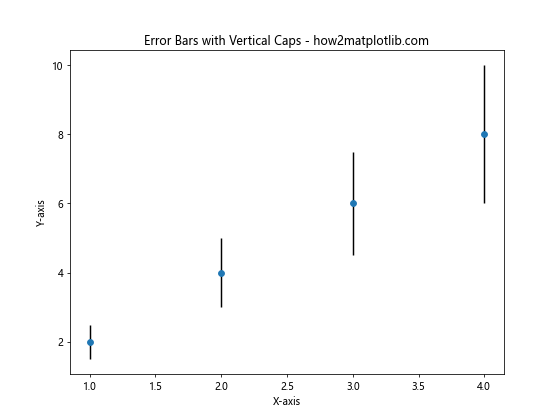
在这个例子中,我们首先使用errorbar函数绘制没有端点的误差条(capsize=0)。然后,我们遍历caps对象,将其标记样式设置为竖线('|'),并调整其大小和宽度。
3.2 使用自定义函数
为了更灵活地控制垂直端点的外观,我们可以创建一个自定义函数:
import matplotlib.pyplot as plt
import numpy as np
def error_bars_with_vertical_caps(ax, x, y, yerr, cap_width=0.2, **kwargs):
lines = ax.errorbar(x, y, yerr=yerr, capsize=0, **kwargs)
for xl, yl, ye in zip(x, y, yerr):
ax.plot([xl - cap_width/2, xl + cap_width/2], [yl + ye, yl + ye], color=lines[0].get_color())
ax.plot([xl - cap_width/2, xl + cap_width/2], [yl - ye, yl - ye], color=lines[0].get_color())
return lines
x = np.arange(1, 5)
y = [2, 4, 6, 8]
yerr = [0.5, 1, 1.5, 2]
fig, ax = plt.subplots(figsize=(8, 6))
error_bars_with_vertical_caps(ax, x, y, yerr, fmt='o')
plt.title('Custom Vertical Caps - how2matplotlib.com')
plt.xlabel('X-axis')
plt.ylabel('Y-axis')
plt.show()
Output:
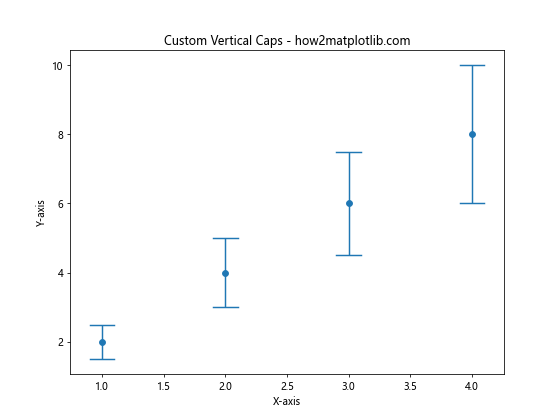
这个自定义函数允许我们控制垂直端点的宽度,并且可以轻松地应用于多个数据集。
4. 高级定制技巧
4.1 调整端点颜色和样式
我们可以进一步自定义垂直端点的颜色和样式:
import matplotlib.pyplot as plt
import numpy as np
x = np.arange(1, 5)
y = [2, 4, 6, 8]
yerr = [0.5, 1, 1.5, 2]
fig, ax = plt.subplots(figsize=(8, 6))
(_, caps, _) = ax.errorbar(x, y, yerr=yerr, fmt='o', capsize=0, ecolor='blue')
for cap in caps:
cap.set_markeredgewidth(2)
cap.set_markersize(15)
cap.set_marker('_')
cap.set_markeredgecolor('red')
plt.title('Customized Error Bar Caps - how2matplotlib.com')
plt.xlabel('X-axis')
plt.ylabel('Y-axis')
plt.show()
Output:
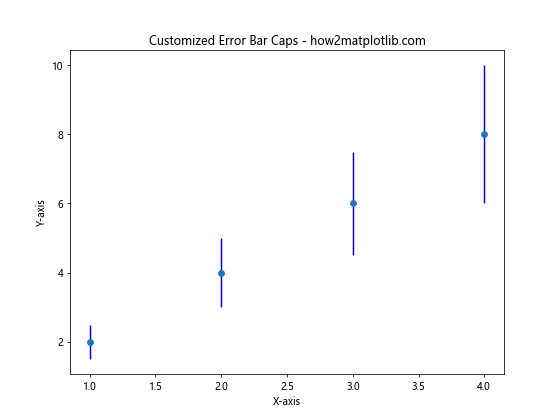
在这个例子中,我们将端点的颜色设置为红色,使用了下划线标记('_'),并增加了其大小和宽度。
4.2 不同数据集使用不同样式
当我们需要在同一图表中比较多个数据集时,为每个数据集使用不同的端点样式可以增强可读性:
import matplotlib.pyplot as plt
import numpy as np
x = np.arange(1, 5)
y1 = [2, 4, 6, 8]
y2 = [1.5, 3.5, 5.5, 7.5]
yerr1 = [0.5, 1, 1.5, 2]
yerr2 = [0.3, 0.6, 0.9, 1.2]
fig, ax = plt.subplots(figsize=(10, 6))
# 数据集1
(_, caps1, _) = ax.errorbar(x, y1, yerr=yerr1, fmt='o', capsize=0, label='Dataset 1')
for cap in caps1:
cap.set_markeredgewidth(2)
cap.set_markersize(10)
cap.set_marker('|')
# 数据集2
(_, caps2, _) = ax.errorbar(x+0.1, y2, yerr=yerr2, fmt='s', capsize=0, label='Dataset 2')
for cap in caps2:
cap.set_markeredgewidth(2)
cap.set_markersize(10)
cap.set_marker('_')
plt.title('Multiple Datasets with Different Cap Styles - how2matplotlib.com')
plt.xlabel('X-axis')
plt.ylabel('Y-axis')
plt.legend()
plt.show()
Output:
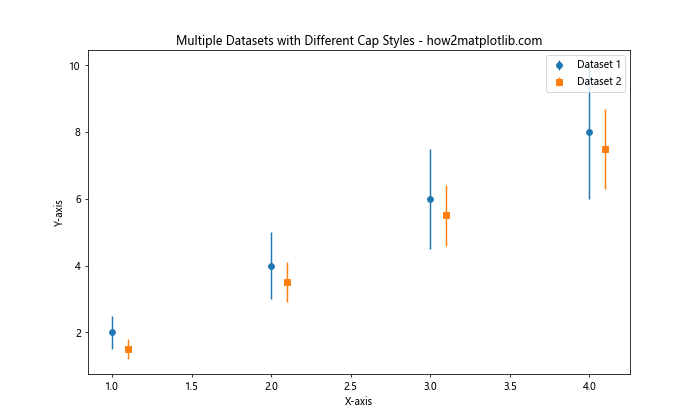
这个例子展示了如何为两个不同的数据集使用不同的端点样式,一个使用竖线,另一个使用横线。
5. 处理水平误差条
到目前为止,我们主要关注的是垂直误差条。但在某些情况下,我们可能需要处理水平误差条,或者同时处理水平和垂直误差条。
5.1 添加水平误差条的垂直端点
import matplotlib.pyplot as plt
import numpy as np
x = np.arange(1, 5)
y = [2, 4, 6, 8]
xerr = [0.3, 0.6, 0.9, 1.2]
fig, ax = plt.subplots(figsize=(8, 6))
(_, caps, _) = ax.errorbar(x, y, xerr=xerr, fmt='o', capsize=0, ecolor='green')
for cap in caps:
cap.set_markeredgewidth(2)
cap.set_markersize(10)
cap.set_marker('|')
plt.title('Horizontal Error Bars with Vertical Caps - how2matplotlib.com')
plt.xlabel('X-axis')
plt.ylabel('Y-axis')
plt.show()
Output:
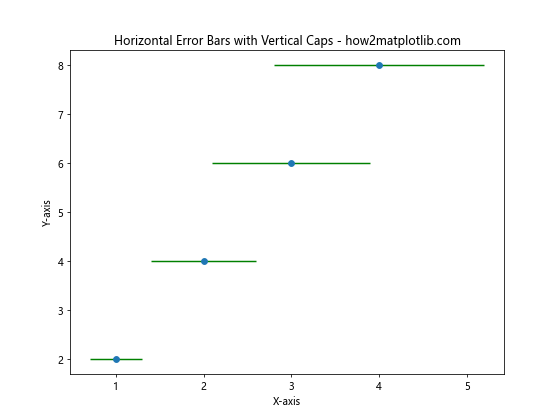
这个例子展示了如何为水平误差条添加垂直端点。注意,我们使用xerr参数来指定水平误差。
5.2 同时处理水平和垂直误差条
import matplotlib.pyplot as plt
import numpy as np
x = np.arange(1, 5)
y = [2, 4, 6, 8]
xerr = [0.3, 0.6, 0.9, 1.2]
yerr = [0.5, 1, 1.5, 2]
fig, ax = plt.subplots(figsize=(8, 6))
(_, caps, _) = ax.errorbar(x, y, xerr=xerr, yerr=yerr, fmt='o', capsize=0, ecolor='purple')
for cap in caps:
cap.set_markeredgewidth(2)
cap.set_markersize(10)
cap.set_marker('+')
plt.title('Both Horizontal and Vertical Error Bars - how2matplotlib.com')
plt.xlabel('X-axis')
plt.ylabel('Y-axis')
plt.show()
Output:
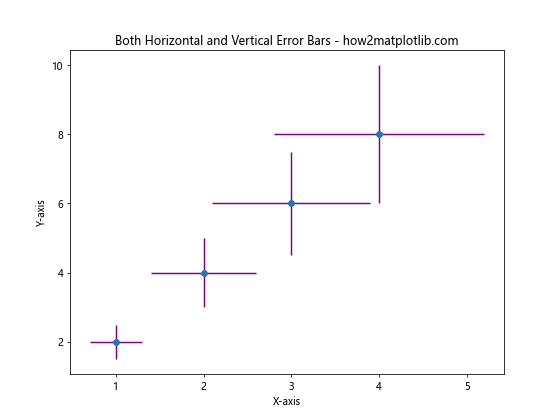
在这个例子中,我们同时指定了xerr和yerr,创建了水平和垂直误差条。我们使用了’+’标记来同时表示水平和垂直端点。
6. 在复杂图表中应用垂直端点
当我们处理更复杂的图表时,如柱状图或散点图,添加带有垂直端点的误差条可以提供额外的信息和视觉吸引力。
6.1 柱状图中的误差条
import matplotlib.pyplot as plt
import numpy as np
categories = ['A', 'B', 'C', 'D']
values = [3, 7, 5, 9]
errors = [0.5, 1, 0.8, 1.2]
fig, ax = plt.subplots(figsize=(10, 6))
bars = ax.bar(categories, values, yerr=errors, capsize=0, alpha=0.7, color='skyblue', ecolor='black')
# 添加垂直端点
for bar in bars:
x = bar.get_x() + bar.get_width() / 2
y = bar.get_height()
error = errors[categories.index(bar.get_x())]
ax.plot([x-0.1, x+0.1], [y+error, y+error], color='black', linewidth=2)
ax.plot([x-0.1, x+0.1], [y-error, y-error], color='black', linewidth=2)
plt.title('Bar Chart with Error Bars and Vertical Caps - how2matplotlib.com')
plt.xlabel('Categories')
plt.ylabel('Values')
plt.show()
这个例子展示了如何在柱状图中添加带有垂直端点的误差条。我们首先创建常规的柱状图,然后手动添加垂直端点。
6.2 散点图中的误差条
import matplotlib.pyplot as plt
import numpy as np
np.random.seed(42)
x = np.random.rand(20)
y = 2 * x + 1 + np.random.randn(20) * 0.2
xerr = np.random.rand(20) * 0.1
yerr = np.random.rand(20) * 0.2
fig, ax = plt.subplots(figsize=(10, 6))
(_, caps, _) = ax.errorbar(x, y, xerr=xerr, yerr=yerr, fmt='o', capsize=0, ecolor='gray', alpha=0.7)
for cap in caps:
cap.set_markeredgewidth(1)
cap.set_markersize(8)
cap.set_marker('|')
plt.title('Scatter Plot with Error Bars and Vertical Caps - how2matplotlib.com')
plt.xlabel('X-axis')
plt.ylabel('Y-axis')
plt.show()
Output:
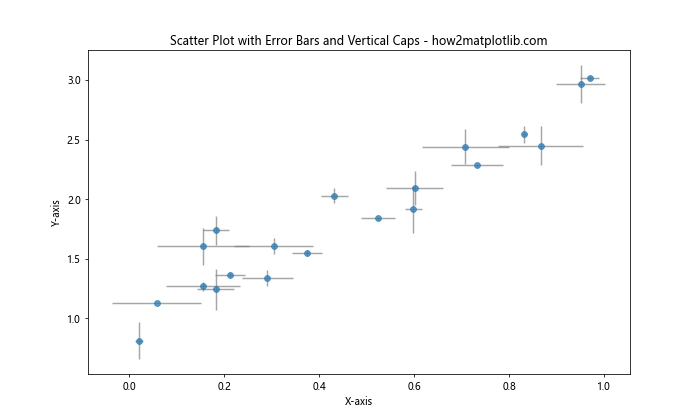
这个例子展示了如何在散点图中添加带有垂直端点的误差条。我们使用errorbar函数同时绘制数据点和误差条,然后自定义端点的样式。
7. 处理大量数据点
当处理大量数据点时,添加垂直端点可能会使图表变得杂乱。在这种情况下,我们需要采取一些策略来保持图表的清晰度。
7.1 选择性添加端点
import matplotlib.pyplot as plt
import numpy as np
np.random.seed(42)
x = np.arange(100)
y = np.random.normal(10, 2, 100)
yerr = np.random.uniform(0.5, 1.5, 100)
fig, ax = plt.subplots(figsize=(12, 6))
# 只为每5个点添加垂直端点
(_, caps, _) = ax.errorbar(x, y, yerr=yerr, fmt='o', capsize=0, ecolor='gray', alpha=0.5)
for i, cap in enumerate(caps):
if i % 5 == 0:
cap.set_markeredgewidth(1)
cap.set_markersize(8)
cap.set_marker('|')
plt.title('Selective Vertical Caps for Large Datasets - how2matplotlib.com')
plt.xlabel('X-axis')
plt.ylabel('Y-axis')
plt.show()
Output:
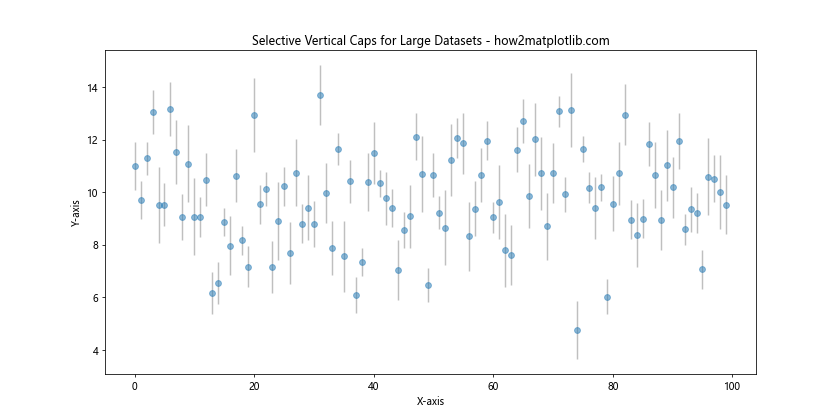
在这个例子中,我们只为每5个数据点添加垂直端点,这样可以减少视觉上的混乱,同时仍然提供误差信息。
7.2 使用透明度
import matplotlib.pyplot as plt
import numpy as np
np.random.seed(42)
x = np.arange(100)
y = np.random.normal(10, 2, 100)
yerr = np.random.uniform(0.5, 1.5, 100)
fig, ax = plt.subplots(figsize=(12, 6))
(_, caps, _) = ax.errorbar(x, y, yerr=yerr, fmt='o', capsize=0, ecolor='gray', alpha=0.3)
for cap in caps:
cap.set_markeredgewidth(1)
cap.set_markersize(6)
cap.set_marker('|')
cap.set_alpha(0.5)
plt.title('Error Bars with Transparent Vertical Caps - how2matplotlib.com')
plt.xlabel('X-axis')
plt.ylabel('Y-axis')
plt.show()
Output:
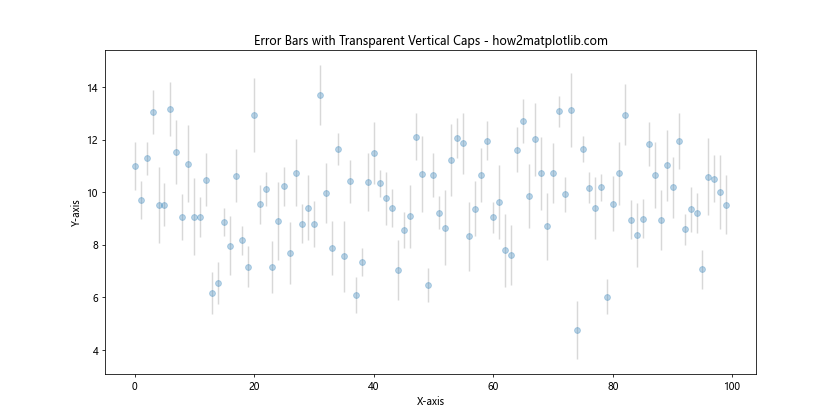
这个例子展示了如何使用透明度来处理大量数据点。我们将误差条和端点的透明度都设置得较低,这样可以减少视觉上的拥挤感。
8. 结合其他Matplotlib功能
垂直端点的添加可以与Matplotlib的其他功能结合使用,以创建更丰富和信息量更大的图表。
8.1 添加图例
import matplotlib.pyplot as plt
import numpy as np
x = np.arange(1, 5)
y1 = [2, 4, 6, 8]
y2 = [1.5, 3.5, 5.5, 7.5]
yerr1 = [0.5, 1, 1.5, 2]
yerr2 = [0.3, 0.6, 0.9, 1.2]
fig, ax = plt.subplots(figsize=(10, 6))
# 数据集1
(line1, caps1, _) = ax.errorbar(x, y1, yerr=yerr1, fmt='o', capsize=0, label='Dataset 1', color='blue')
for cap in caps1:
cap.set_markeredgewidth(2)
cap.set_markersize(10)
cap.set_marker('|')
# 数据集2
(line2, caps2, _) = ax.errorbar(x+0.1, y2, yerr=yerr2, fmt='s', capsize=0, label='Dataset 2', color='red')
for cap in caps2:
cap.set_markeredgewidth(2)
cap.set_markersize(10)
cap.set_marker('_')
plt.title('Error Bars with Legend - how2matplotlib.com')
plt.xlabel('X-axis')
plt.ylabel('Y-axis')
plt.legend()
plt.show()
Output:
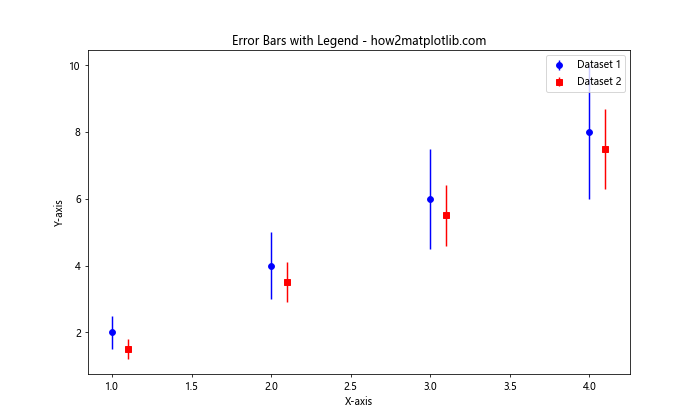
这个例子展示了如何在添加了垂直端点的误差条图中包含图例。我们为每个数据集使用不同的颜色和标记,并在图例中显示它们。
8.2 添加网格线
import matplotlib.pyplot as plt
import numpy as np
x = np.arange(1, 5)
y = [2, 4, 6, 8]
yerr = [0.5, 1, 1.5, 2]
fig, ax = plt.subplots(figsize=(10, 6))
(_, caps, _) = ax.errorbar(x, y, yerr=yerr, fmt='o', capsize=0, ecolor='gray')
for cap in caps:
cap.set_markeredgewidth(2)
cap.set_markersize(10)
cap.set_marker('|')
plt.title('Error Bars with Grid - how2matplotlib.com')
plt.xlabel('X-axis')
plt.ylabel('Y-axis')
plt.grid(True, linestyle='--', alpha=0.7)
plt.show()
Output:
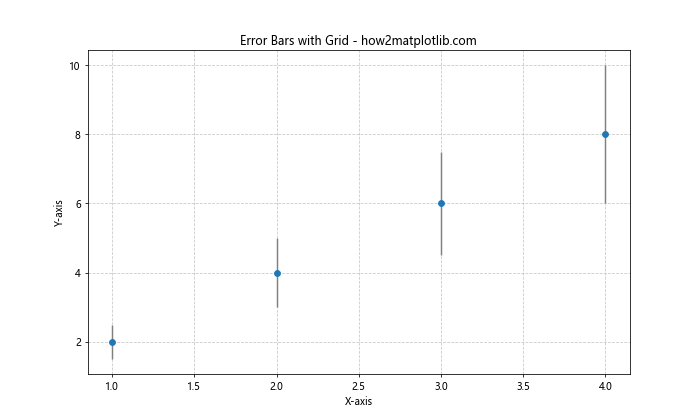
这个例子展示了如何在带有垂直端点的误差条图中添加网格线。网格线可以帮助读者更准确地解读数据点和误差范围。
9. 自定义误差条样式
除了添加垂直端点,我们还可以进一步自定义误差条的样式,以创建更独特和信息丰富的图表。
9.1 使用不同的线型
import matplotlib.pyplot as plt
import numpy as np
x = np.arange(1, 5)
y = [2, 4, 6, 8]
yerr = [0.5, 1, 1.5, 2]
fig, ax = plt.subplots(figsize=(10, 6))
(_, caps, _) = ax.errorbar(x, y, yerr=yerr, fmt='o', capsize=0, ecolor='blue', linestyle='--')
for cap in caps:
cap.set_markeredgewidth(2)
cap.set_markersize(10)
cap.set_marker('|')
plt.title('Error Bars with Custom Line Style - how2matplotlib.com')
plt.xlabel('X-axis')
plt.ylabel('Y-axis')
plt.show()
Output:
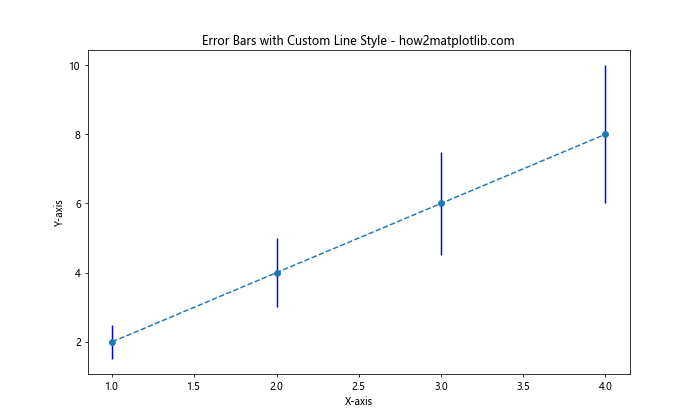
在这个例子中,我们使用虚线(linestyle='--')来绘制误差条,这可以在视觉上区分误差条和数据点。
9.2 使用渐变色误差条
import matplotlib.pyplot as plt
import numpy as np
from matplotlib.collections import LineCollection
x = np.arange(1, 5)
y = [2, 4, 6, 8]
yerr = [0.5, 1, 1.5, 2]
fig, ax = plt.subplots(figsize=(10, 6))
# 绘制数据点
ax.scatter(x, y, color='red', zorder=3)
# 创建渐变色误差条
for i in range(len(x)):
segments = [[(x[i], y[i]-yerr[i]), (x[i], y[i]+yerr[i])]]
lc = LineCollection(segments, cmap='viridis', norm=plt.Normalize(0, 1))
lc.set_array(np.linspace(0, 1, 10))
lc.set_linewidth(2)
line = ax.add_collection(lc)
# 添加垂直端点
ax.plot([x[i]-0.1, x[i]+0.1], [y[i]-yerr[i], y[i]-yerr[i]], color='black', linewidth=2)
ax.plot([x[i]-0.1, x[i]+0.1], [y[i]+yerr[i], y[i]+yerr[i]], color='black', linewidth=2)
plt.colorbar(line, label='Error Magnitude')
plt.title('Gradient Color Error Bars - how2matplotlib.com')
plt.xlabel('X-axis')
plt.ylabel('Y-axis')
plt.show()
Output:
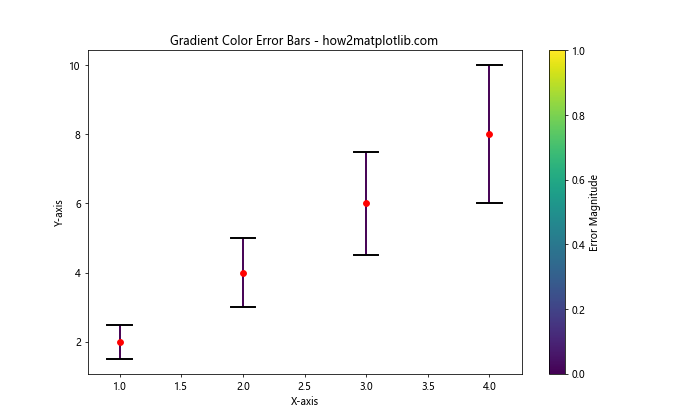
这个高级例子展示了如何创建渐变色的误差条。误差条的颜色根据误差大小变化,提供了额外的视觉信息。
10. 实际应用案例
让我们看一个更实际的应用案例,展示如何在真实场景中使用带有垂直端点的误差条。
10.1 科学实验数据可视化
假设我们有一组来自科学实验的数据,需要展示不同处理方法的效果及其不确定性:
import matplotlib.pyplot as plt
import numpy as np
treatments = ['Control', 'Treatment A', 'Treatment B', 'Treatment C']
effects = [1.0, 1.5, 2.2, 1.8]
uncertainties = [0.2, 0.3, 0.4, 0.3]
fig, ax = plt.subplots(figsize=(12, 6))
x = np.arange(len(treatments))
bars = ax.bar(x, effects, yerr=uncertainties, capsize=0, alpha=0.7, color='skyblue', ecolor='black')
# 添加垂直端点
for bar in bars:
x = bar.get_x() + bar.get_width() / 2
y = bar.get_height()
error = uncertainties[int(x)]
ax.plot([x-0.1, x+0.1], [y+error, y+error], color='black', linewidth=2)
ax.plot([x-0.1, x+0.1], [y-error, y-error], color='black', linewidth=2)
ax.set_ylabel('Effect Size')
ax.set_title('Treatment Effects with Uncertainties - how2matplotlib.com')
ax.set_xticks(x)
ax.set_xticklabels(treatments)
# 添加数值标签
for i, v in enumerate(effects):
ax.text(i, v + uncertainties[i] + 0.1, f'{v:.2f}', ha='center', va='bottom')
plt.tight_layout()
plt.show()
这个例子展示了如何使用带有垂直端点的误差条来可视化科学实验数据。我们使用柱状图来表示不同处理方法的效果,误差条表示不确定性,并添加了数值标签以提供精确信息。
结论
在Matplotlib中为误差条添加垂直端点是一种强大的技术,可以显著提升数据可视化的质量和可读性。通过本文介绍的各种方法和技巧,你可以创建出既专业又美观的图表,更好地展示数据的不确定性和变异性。
记住,选择合适的可视化方法取决于你的具体需求和数据特性。无论是简单的线图还是复杂的多数据集比较,添加垂直端点都能为你的图表增添一层额外的信息和专业感。
在实践中,建议根据数据的特性和目标受众来调整误差条和端点的样式。适当的颜色选择、透明度设置和大小调整可以帮助你创建出既美观又富有信息量的图表。同时,不要忘记在图表中包含清晰的标题、轴标签和图例,以确保你的受众能够正确理解和解释数据。
最后,随着你在数据可视化领域的不断探索,你会发现Matplotlib提供了无限的可能性。持续学习和实践将帮助你掌握更多高级技巧,创造出更加引人注目和有说服力的数据可视化作品。
 极客笔记
极客笔记